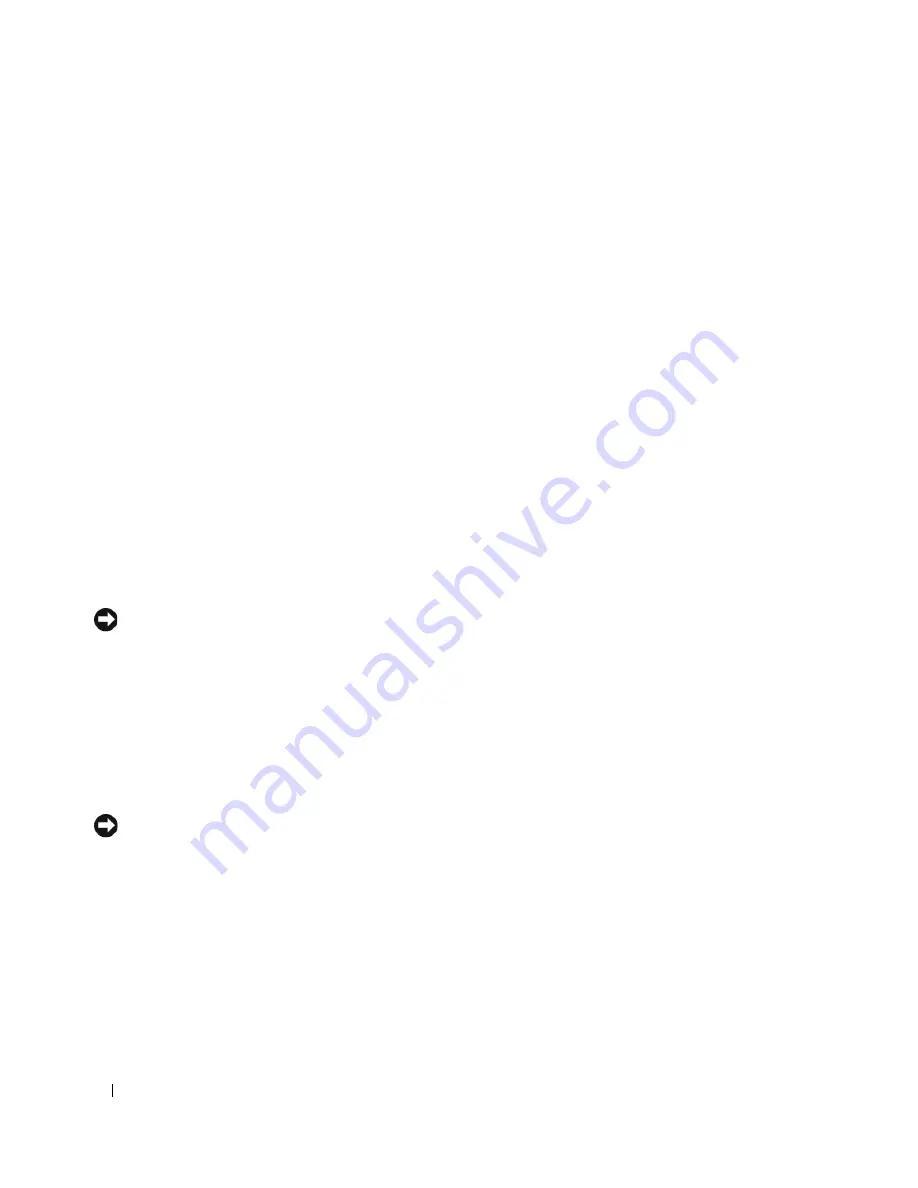
114
クイックリファレンスガイド
ソフトウェアとハードウェアの非互換性の解決
オペレーティングシステムのセットアップ中にデバイスが
検知
されないか、
検知
されたが正しく設
定されていない場合は、ハードウェアに関するトラブルシューティングを使って
非
互換性を
解決
で
きます。
ハードウェアに関するトラブルシューティングを使って
非
互換性を
解決
するには、次の手順を
実
行
します。
1
スタート
ボ
タンをクリックして、
ヘ
ルプとサポート
をクリックします。
2
検索
領域
で、
ハードウェアに関するトラブルシューティング
と入
力
し、
矢印
をクリックして
検索
を
開始します。
3
検索結果
一覧
で、ハードウェアに関するトラブルシューティング
をクリックします。
4
ハードウェアに関するトラブルシューティング
一覧
で、コンピュータにあるハードウェアの
競
合を
解決
する必要があります
をクリックして、次へ
をクリックします。
Microsoft
®
Windows
®
XP
システムの復元の使い方
ハードウェア、ソフトウェア、またはその
他
のシステム設定を
変更
したために、コンピュータが正
常
に動作しなくなってしまった場合は、
Microsoft Windows XP
オペレーティングシステムのシス
テムの
復
元を使用して、コンピュータを
以
前の動作
状態
に
復
元することができます(データフ
ァ
イ
ルへの
影響
はありませ
ん
)。システムの
復
元の使い方については、
Windows
ヘ
ルプとサポートセ
ンターを参照してください(「情報の
検索
」(
89
ページ)を参照)。
注意:
データファイルのバックアップを定
期
的に
作
成してください。システムの復元は、データファ
イルの
変更
を
監視
したり、データファイルを復元することはできません。
復元ポイントの作成
1
スタート
ボ
タンをクリックして、
ヘ
ルプとサポート
をクリックします。
2
システムの
復
元
をクリックします。
3
画
面の指示に従います。
コンピュータを以前の動作状態に復元する方法
注意:
コンピュータを
以
前の動
作
状態に復元する前に、
開
いているファイルをす
べ
て保
存
してから
閉
じ、実行中のプログラムをす
べ
て
終了
します。システムの復元が
完了
するまで、いかなるファイル
またはプログラムも
変更
したり、
開
いたり、
削除
しないでください。
1
スタート
ボ
タンをクリックし、すべてのプログラム
→
アクセサリ
→
システム
ツ
ール
→
シス
テムの
復
元
の順にクリックします。
2
コンピュータを
以
前の
状態
に
復
元する
が
選択
されていることを確認して、次へ
をクリックし
ます。
3
コンピュータを
以
前の
状態
に
復
元する
時
点の
日
付をクリックします。
復
元ポイントの
選択
画
面に、
復
元ポイントが
選
べるカレン
ダ
ーが
表
示されます。
復
元ポイント
が
利
用できる
日
付は
太字
で
表
示されます。
Summary of Contents for Precision JD964
Page 4: ...4 Contents ...
Page 15: ...Quick Reference Guide 15 Front View 1 2 3 5 6 8 9 10 11 12 13 4 7 ...
Page 45: ...w w w d e l l c o m s u p p o r t d e l l c o m Dell Precision Workstation 690 快速参考指南 型号 DCD0 ...
Page 48: ...48 目录 ...
Page 54: ...54 快速参考指南 3 您可以采用不同方式连接显 示器 视您的图形卡而定 注 您可能需要使用附带 的适配器或电缆 才能将 显示器连接至计算机 连接显示器 ...
Page 57: ...快速参考指南 57 4 注 如果您的计算机 已安装声卡 请将扬 声器连接至此卡 连接扬声器 5 连接电源电缆并打开 计算机和显示器 ...
Page 88: ...88 目次 ...
Page 99: ...クイックリファレンスガイド 99 コンピュータの正面 1 2 3 5 6 8 9 10 11 12 13 4 7 ...
Page 128: ...128 クイックリファレンスガイド ...
Page 132: ...32 索引 132 索引 ...
















































